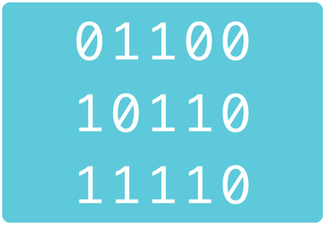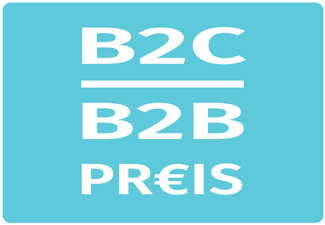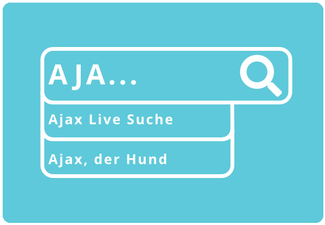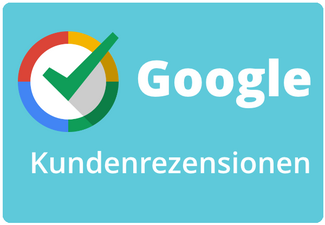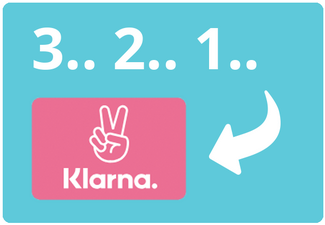Dieses NETZdinge.de Plugin bietet die Möglichkeit bestimmte Zahlungsarten für Privatkunden zu sperren.
Zahlungsarten wie "Kauf auf Rechnung" oder "Lastschrift" sind besonders beliebt bei Firmen und Behörden, wenn es darum geht online einzukaufen. Viele Firmen können andere Zahlungsarten gar nicht nutzen, weil es kein PayPal Konto gibt und eine Kreditkarte auch nicht zur Verfügung steht. Wenn Sie "Kauf auf Rechnung" oder "Lastschrift" in Ihrem JTL Shop anbieten, dann haben Sie einen klaren Vorsprung gegenüber Ihrer Konkurrenz.
Probelme können dabei aber mit Privatkunden entstehen, wenn Sie diese Zahlungsarten nutzen. Grundsätzlich kann der JTL Shop zwar schon Kundengruppen unterscheiden, dazu müssen Kunden aber erst einmal angemeldet und vom Shopbetreiber einer Kundengruppe zugewiesen sein. Das ist natürlich für Firmen recht unkomfortabel, denn es bedeutet, dass erst eine gewisse Zeit vergeht, bis der Firmenkunde oder die Behörde tatsächlich mit der gewünschten Zahlungsart einkaufen kann.
Unser NETZdinge.de Plugin "Zahlungsarten für Privatkunden sperren" schafft hier Abhilfe. Definieren Sie in den Plugin Einstellungen einfach die Zahlungsarten, die für Privat- bzw. Firmenkunden ausgeschlossen sein sollen. Um den Kunden aktiv entscheiden zu lassen ob er nun privat oder als Unternehmen einkauft, muss er sich über ein Auswahlfeld bekennen, also aktiv mitteilen, als was für eine Kundenart er einkauft. Erst wenn der Kunde angibt als Unternehmen oder Behörde einkaufen zu wollen, wird das Eingabefeld für den Firmennamen eingeblendet. Eine Prüfung stellt sicher, dass der Kunde auch wirklich eine Angabe für die Firma/Behörde tätigen muss, alle Texte sind natürlich über die Spracheinstellungen des Plugins änderbar und mehrsprachig. Eine Garantie ist das natürlich leider auch nicht, aber der Kunde muss mit unserem Plugin nun schon absichtlich eine Falschangabe machen um über die nicht erwünschten Zahlungsarten bestellen zu können. Das Aufkommen solcher Fälle, die für eine erhebliche Nacharbeit durch den Shopbetreiber sorgen, ist auf jeden Fall stark reduziert. Mehr Zeit für Sie und Ihr Geschäft!
Funktionen
- Zahlungsarten für Privatkunden abschalten
- Zahlungsarten für Firmenkunden / Behörden abschalten
- Individuell festlegen, dass Privatkunden diese Zahlungsarten trotzdem nutzen können
- Individuell festlegen, dass Firmenkunden diese Zahlungsarten trotzdem NICHT nutzen können
- Individuell festlegen welche Zahlungsarten für einen bestimmten Kunden (Privat oder Firma) NICHT nutzbar sind.
- Optional Widerrufsbelehrung für Firmenkunden ausblenden
- Optional: Hinweis über Unternehmereigenschaft im Kundenkommentar an die WaWi senden
Hinweis für JTL Shop 4: Bei der Nutzung von PayPal Plus in Verbindung mit dem JTL PayPal Plugin und der Option "Integriert in PayPal + Wallet" für die Einstellung "eigene Zahlungsarten" im Reiter "PayPal Plus" im JTL PayPal Plus Plugin werden, bedingt durch die Programmierung des PayPal Plugins, Zahlungsarten leider nicht gesperrt. Nutzen Sie stattdessen die Option "Standard Zahlungsartauswahl" damit das Plugin funktioniert.
| Ion Cube Loader Version: | ab 10.4.0 (für PHP 7.2 - 7.4) kein ioncube erforderlich |
| JTL Shop Version: | JTL Shop 4 Plugins JTL Shop 5 Plugins JTL Shop 5.2.x kompatibel JTL Shop 5.3.x kompatibel |
| PHP Version: | PHP 7.1 PHP 7.2 PHP 7.3 PHP 7.4 PHP 8.0 PHP 8.1 PHP 8.2 |
| Zielgruppe: | B2B Plugins |
| Plugin Version (Shop 4): | 109 |
| Plugin Version (Shop 5): | 5.1.0 |
Plugin Updates
Alle unsere Plugins werden als "Lifetime"-Lizenzen verkauft. Sofern innerhalb von 12 Monaten nach Installation des Plugins Updates verfügbar sind, können Sie diese kostenlos erhalten. Vor (!) Ablauf von 12 Monaten nach Installation können Sie für jeweils weitere 12 Monate eine Subscription für eventuell verfügbare Updates mit 50% Nachlass auf den vollen Versionspreis erhalten. Das Datum des Ablaufs der Updatebrechtigung können Sie in den Plugineinstellungen dem Reiter "Lizenz"/"Status" entnehmen.
08.05.2024
JTL Shop 5 Version 5.1.0:
- Neu: JTL Shop 5.3.x ready
25.10.2023
JTL Shop 5 Version 5.0.5:
- Bugfix: Die Status-Tabelle des Plugins wurde in der Datenbank nicht korrekt angelegt, dadurch zahlreiche Einträge im Log des Shops
23.03.2023
JTL Shop 5 Version 5.0.4:
- Neu: Kompatibilität mit JTL Shop 5 bis 5.2 hergestellt.
- Bugfix: Das Kundenattribut (Eigene Feld) "Rechnungskunde wurde nicht korrekt berücksichtigt.
- Anpassung der Dokumentation (Hinweise)
11.01.2023
JTL Shop 5 Version 5.0.3:
- Bugfix: Es wurden unter Umständen mehr Zahlarten gesperrt, als gewollt
- Anpassung auf aktuelles "JTL PayPal" Plugin Version 2.0.1
14.09.2022
JTL Shop 5 Version 5.0.2:
- Refactoring "Admin Menus" zur Vermeidung von Konflikten mit anderen Plugins
29.03.2022
JTL Shop 5 Version 5.0.1
- Bugfix: Probleme bei Android Geräten im Bestellabschluss (Fehlermeldungen im Log)
10.09.2021
JTL Shop 5 Version 5.0.0
- Bugfix: Code konnte teilweise doppelt ausgeführt werden
- Versionsanpassung
19.05.2021
JTL Shop 5 Version 1.1.0:
- Workaround: Der Shop 5.0.1 "vergisst" gelegentlich (warum auch immer) die Session-Variable für die Kundenattribute. Entsprechend können die Zahlarten nicht de- oder aktiviert werden. Das Plugin holt die Kundenattribute in so einem Fall nun neu aus der Datenbank.
29.01.2021
Wichtig: Ab jetzt wird eine neue Versionierung für JTL Shop 5 eingeführt. Changelogs für den JTL Shop 5 folgen der neuen Versionierung im Format 1.0.0, die für Shop 3 und 4 wie gewohnt ohne Punkte. Der Download Button enthält die Bezeichnung "Shop5" und steht nur für PHP Versionen ab 7.2 zur Verfügung!
JTL Shop 5 Version 1.0.0:
- Überführung des Plugins in die neue JTL Shop 5 Plugin Logik. Der Download Button enthält die Bezeichnung "Shop5" und steht nur für PHP Versionen ab 7.2 zur Verfügung!
24.06.2019
Revision (kein Update):
- Bugfix: Sperren von PayPal Plus über eigenes Kundenfeld funktionierte nicht
06.06.2019
Neue Version 109:
- Neu: Der Hinweis auf Unternehmereingenschaft kann nun nicht nur versteckt (nur für den Händler in der WaWi sichtbar), sonder auch sichtbar und änderbar für den Kunden im Kommentarfeld angelegt werden
- WICHTIG: zwingend die Option "Hinweis in den Kundenkommentar einfügen?" in den Einstellungen neu auswählen und speichern
19.02.2019
Neue Version 108:
- PayPal Plus kann jetzt gesperrt werden (nur JTL Shop 4)
11.01.2018
Neue Version 107:
- Kompatibilität zu JTL Shop 4.06 hergestellt
- Kompatibilität zu PHP 7.1 hergestellt
09.11.2017
Neue Version 106:
- Bugfix: Zahlarten für Gewerbekunden und Behörden nicht korrekt gesperrt
15.04.2016
Neue Version 105:
- Das Plugin istalliert und deinstalliert jetzt Kundenattribute automatisch (bei De-/Installation des Plugins)
- Es ist möglich neben Privatkunden und Geschäftskunden auch für Behörden/Einrichtungen gesonderte Regeln zu erstellen (wenn nicht gewünscht dann einfach den entsprechenden Wert des Kundenattributs bzw. des "Eigenen Kundenfleldes" löschen
- für individuelle Templates können Quelle und Ziel (CSS Pfad) des Kundenfeldes definiert werden um es an die gewünschte Stelle zu schieben
14.04.2016
Neue Version 104:
- Neues Kundenattribut möglich: Über das Attribut "Zahlarten sperren" kann festgelegt werden, welche Zahlungsarten individuell für einen bestimmten Kunden deaktiviert werden sollen
- Dokumentation neu angelegt
26.01.2016
Neue Version 103:
- Zahlungsarten sperren auch für Geschäftskunden jetzt möglich
13.11.2015
Neue Version 102:
- JTL Shop 4 ready
- WICHTIG: mindestens PHP 5.4 erforderlich
24.01.2015
Neue Version 101:
- NEU: Hinweis über Unternehmereigenschaft wird optional an die WaWi übergeben (Kommenatrfeld)
- OPTIMIERUNG: Ausblenden des WRB Hinweises im Checkout nun für beide Vatianten (Einstellung 133 und Checkbox)
29.09.2014
Version 100:
- Plugin erstellt
HINWEISE
- "Bestellen Sie privat oder als Firma / Behörde?" für die Auswahl der Abfrage der Kundenart (Privatkunde, Geschäftskunde, Behörde) - hier können Sie in den "Eigenen Kundenfeldern" auch einzelne Werde löschen, die Sie nicht benötigen.
- "Rechnungskunde" um die globale Abschaltung der Zahlarten kundenspezifisch zu übersteuern. - dieses Kundenfeld kann gelöscht werden, wenn Sie diese Funktion nicht benötigen
- "Zahlarten sperren" um einzelne Zahlarten kundenspezifisch zu deaktivieren - dieses Kundenfeld kann gelöscht werden, wenn Sie diese Funktion nicht benötigen
ACHTUNG: Wenn Sie die Bezeichungen der eigenen Kundenfelder ändern, dann MÜSSEN Sie auch die Texte in der Plugin-Sprachverwaltung anpassen. Die Texte MÜSSEN IMMER identisch sein! Die Einstellung 518 (Selbstdef. Kundenfelder anzeigen) MUSS auf "Ja" eingestellt sein!
ACHTUNG: Wenn Sie Ihren Shop mehrsprachig betreiben, dann MÜSSEN diese Kundenfelder in den weiteren Sprachen ergänzt werden. Das Plugin legt diese Kundenfelder nur für die Sprache mit der ID 1 (Deutsch) an. Ebenso MÜSSEN die Texte auch in der Plugin-Sprachverwaltung ergänzt werden und es MUSS darauf geachtet werden, dass die Bezeichnungen der Kundenfelder und in der Plugin-Sprachverwaltung absolut identisch sind!
ACHTUNG: Es kann vorkommen, dass bei Installation der Kundenfelder Umlaute und Sonderzeichen nicht korrekt dargestellt werden. Gehen Sie dann in die "selbstdefinierten Kundenfelder" bzw. "Eigene Formularfelder" und bearbeiten Sie diese um das zu korrigieren.
Diese Kundenfelder werden bei Deinstallation des Plugins ebenfalls wieder deinstalliert. Wenn Sie das Plugin nur deaktivieren, dann bleiben die Kundenfelder erhalten und ALLE werden für Kunden sichtbar sein!
Allgemeine Einstellungen

Wenn Sie PayPal Plus sperren wollen, dann tragen Sie statt der ID bitte "ppp" ein.
Tipp: Mit der Kombination der Sperrung von Zahlarten für Privat- und Geschäftskunden lassen sich Zahlartkonstrukte erstellen wie zum Beispiel das Angebot der Rechnungszahlung für alle, wobei Sie für Privatkunden die Rechnungszahlung über einen externen Anbieter abwickeln und für Firmen die eigene Rechnungszahlung von JTL nutzen können. So können Sie gezielt Ihre Kosten für das Anbieten von Rechnungszahlung senken
Es stehen zwei Kundenattribute zur Verfügung:
- "Rechnungskunde": Über dieses Kundenattribut können Sie die allgemeine Sperrung der Zahlarten für diesen Kunden aufheben. Gültige Werte: 1 = gesperrte Zahlarten dennoch erlauben; 0 = die im Plugin eingestellten Zahlarten sperren
- "Zahlarten sperren": In diesem Kundenattribut geben Sie kommasepariert (ohne Leerzeichen(!)) die kZahlungsart-ID´s (für PayPayl Plus "ppp") der Zahlungsarten an, die Sie für diesen Kunden sperren wollen.
Grundsätzlich müssen die entsprechenden Kundenattribute in der JTL WaWi UND im Shop (hier "eigene Kundenfelder") angelegt werden. Im Shop übernimmt das das Plugin. In der WaWi müssen diese Kundenfelder, dort "Kundenattribute", manuell angelegt werden, Das Attribut "Kundenart" wird bei der Bestellung eines Kunden aber in die WaWi übertragen.
Legen Sie in der WaWi die Kundenattribute unter "Attribute" an (nur, wenn Sie diese nutzen wollen):
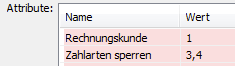
Es können grundsätzlich beide Kundenattribute angelegt werde, wobei "Zahlarten sperren" die höhere Priorität genießt und sowieso die im Plugin definierten Zahlarten, egal ob für Privat- oder Firmenkunden/Behörden, außer Kraft setzt.
Im JTL Shop sind die gleichen Kundenattribute unter Storefront -> Formulare -> eingene Formulare bzw. im JTL Shop 3 unter Kaufabwicklung -> selbstdef. Kundenfelder bereits für Sie angelegt!
Beachten Sie, dass Kundenfelder auch für den Kunden sichtbar sein müssen (Einstellung 518 auf "Ja)! Für das Standard Template blendet das Plugin die beiden Kundenfelder "Rechnungskunde" und "Zahlarten sperren" aus, diese dienen ja nur der Steuerung und sollen vom Kunden nicht gesehen oder bearbeitet werden. Für das mobile Template im JTL Shop3 müssen Sie das entsprechende Feld ggf. per CSS manuell ausblenden. Dazu eine Hilfe: bearbeiten Sie das entsprechende Kundenfeld im Shop. In der Adresszeile finden Sie die Zeichenkette ´kKundenfeld=YY´. YY ist die ID des Kundenfeldes. Tragen Sie nun folgende Zeilen in Ihre CSS Datei ein: "#custom_YY: {display:none;}" und "label[for="custom_YY"]: {display:none;}"´. YY ersetzen Sie durch die ID!


| JTL Shop 3 | JTL Shop 4 |
 |
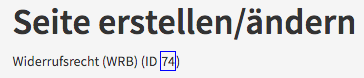 |

Das kann in zwei Varianten erfolgen:
- Versteckt für den Kunden. Dieser kann das nicht ändern oder sehen, es kommt nur als Info für den Händler in der WaWi an.
- Sichtbar und änderbar für den Kunden. Der Text wird in das Kommentarfeld geschrieben. Der Kunden kann ändern, ergänzen oder löschen.
Für Experten: Verschiebung des Kundenfeldes im Falle individueller Templates. Greift nur, wenn beide Felder gefüllt sind!
Debug
Durchschnittliche Artikelbewertung
Vor dem Kauf testen! Pflicht! ;)
Laden Sie das für Sie passende Paket für Ihre PHP Version herunter und entpacken Sie es im Ordner includes/plugins/ auf Ihrem Server oder nutzen Sie für die .zip Datei die Upload-Funktion in der Pluginverwaltung. Installieren Sie das Plugin in der Pluginverwaltung Ihres Shops und aktivieren Sie es mit dem Lizenzschlüssel "demo". Somit können Sie das Plugin 14 Tage in Ruhe testen. Nach dem eventuellen Kauf erhalten Sie einen neuen Lizenzkey für den Tausch.
Info zu Updates
Lesen Sie VOR einem Update UNBEDINGT das Changelog (hier oder im Reiter "Lizenz" in den Plugineinstellungen) und befolgen Sie die Hinweise um Komplikationen zu vermeiden!
Generell gilt:
- Prüfen Sie in den Plugineinstellungen im Tab "Lizenz"/"Status" ob Sie updateberechtigt sind. Wenn nicht, erwerben Sie VOR einem Update eine Subscriptionsverlängerung und warten Sie Ihre Rechnung ab, erst dann ist die Subscriptionsverlängerung aktiv. Wenn Sie ein Update ohne gültige Subscription durchführen wird das Plugin nicht mehr korrekt arbeiten.
- Führen Sie VOR jedem Update eine Datensicherung Ihres Shops und Ihrer Shop Datenbank durch!
- Notieren Sie Ihre Einstellungen oder lassen Sie sie geöffnet in einem anderen Tab Ihres Browsers!
- Prüfen Sie die korrekte Funktion direkt nach dem Update, ggf. per Testbestellung!
- Bewahren Sie die heruntergeladene .zip Datei auf, es stehen immer nur die hier verfügbaren Versionen (also die Aktuellen) zur Verfügung.
Ältere Versionen können nicht mehr bereit gestellt werden!
Wie finde ich meine PHP Version auf dem JTL Shop Administration Dashboard?
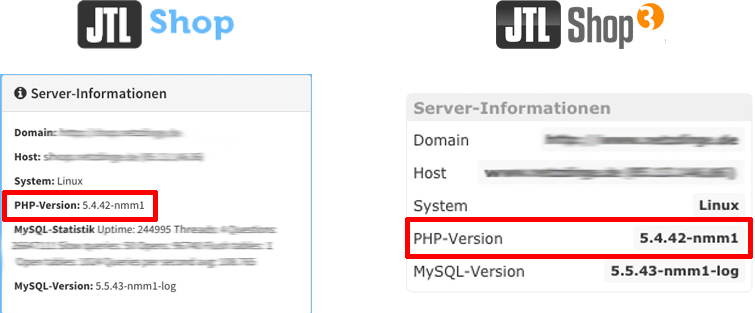
Bitte die Anforderungen beachten:
| Ion Cube Loader Version: | ab 10.4.0 (für PHP 7.2 - 7.4) kein ioncube erforderlich |
| JTL Shop Version: | JTL Shop 4 Plugins JTL Shop 5 Plugins JTL Shop 5.2.x kompatibel JTL Shop 5.3.x kompatibel |
| PHP Version: | PHP 7.1 PHP 7.2 PHP 7.3 PHP 7.4 PHP 8.0 PHP 8.1 PHP 8.2 |
| Zielgruppe: | B2B Plugins |
| Plugin Version (Shop 4): | 109 |
| Plugin Version (Shop 5): | 5.1.0 |